Uma legenda adequada no Instagram representa a identidade, a história e a personalidade da sua marca. Para tornar esse processo mais tranquilo, GetGenie Ai vem com um novo modelo – “Legenda do Instagram”.
Usando este modelo, você pode gerar legendas para seus produtos e serviços com apenas alguns cliques. Também, emojis, hashtags e tags são incluídos automaticamente nas legendas geradas pelo GetGenie.
Como usar o modelo de legenda do Instagram do GetGenie (2 métodos) #
Você pode escrever uma legenda em 2 maneiras usando este modelo de gerador de legenda do Instagram da GetGenie. Você pode usar o Plug-in GetGenie no seu site WordPress, ou você pode usar diretamente o modelo do Playground GetGenie (plataforma SaaS).
Método 1 – Escreva uma legenda para Instagram no WordPress #
Etapa 1 – Instalar e ativar o plug-in GetGenie Ai #
Primeiro, instale o plugin GetGenie Ai e ative sua licença. Por esta,
- Navegue no painel do seu site WordPress
- Passe o mouse sobre Plug-ins -> Adicionar novo
- Procure o Plug-in GetGenie AI ou carregue o arquivo zip
- Instalar e ativar o plug-in
- Pegue o licença e ative-o
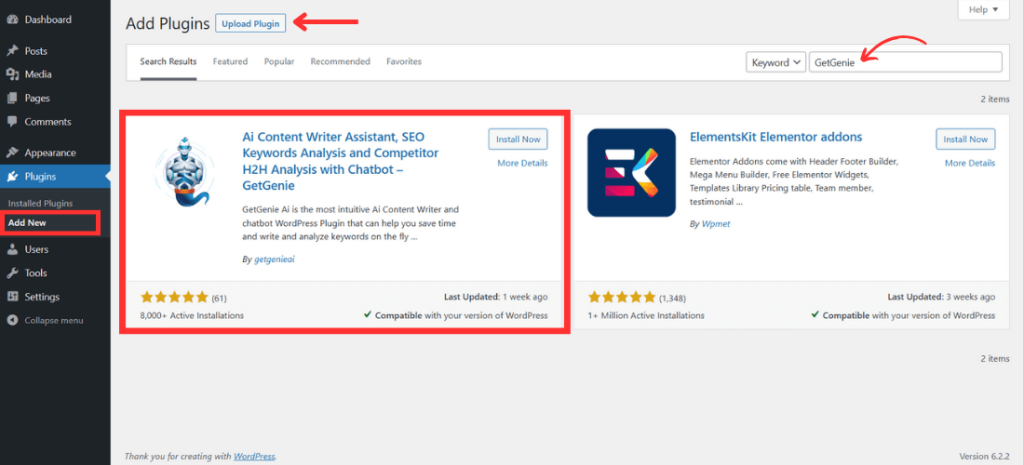
Passo 2 – Selecione o modelo de legenda do Instagram #
- Selecione os “Escrita GetGenie Ai” opção na barra superior do painel do WordPress
- Você pode ver todos os modelos na barra lateral direita
- Procure o “Legenda do Instagram” modelo
- Ou role para baixo e selecione o “Legenda do Instagram” modelo
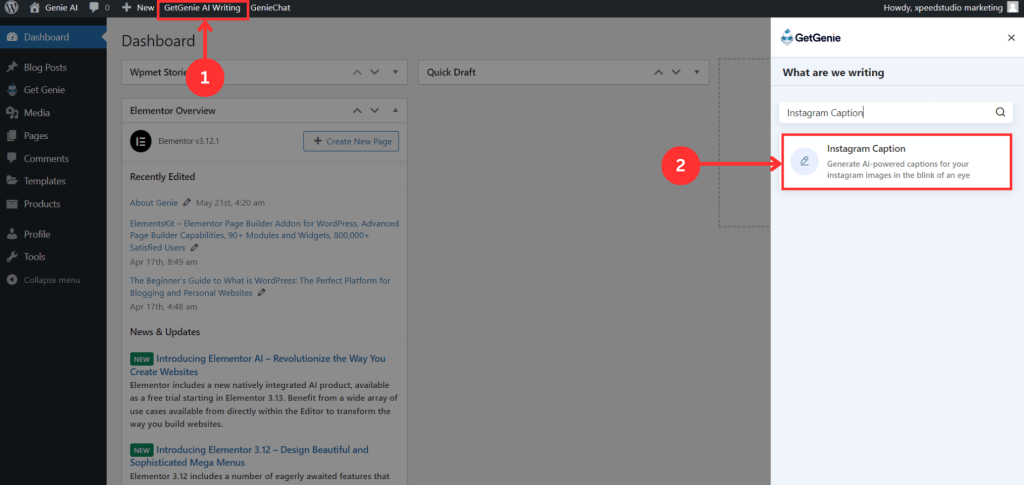
Passo 3 – Gerar legenda do Instagram #
- Escreva o "Marca" e "Contexto"
- Selecione uma linguagem de mais de 33 idiomas
- Ajustar nível de criatividade (até 5) e resultados (até 6)
- Clique em "Escrever"
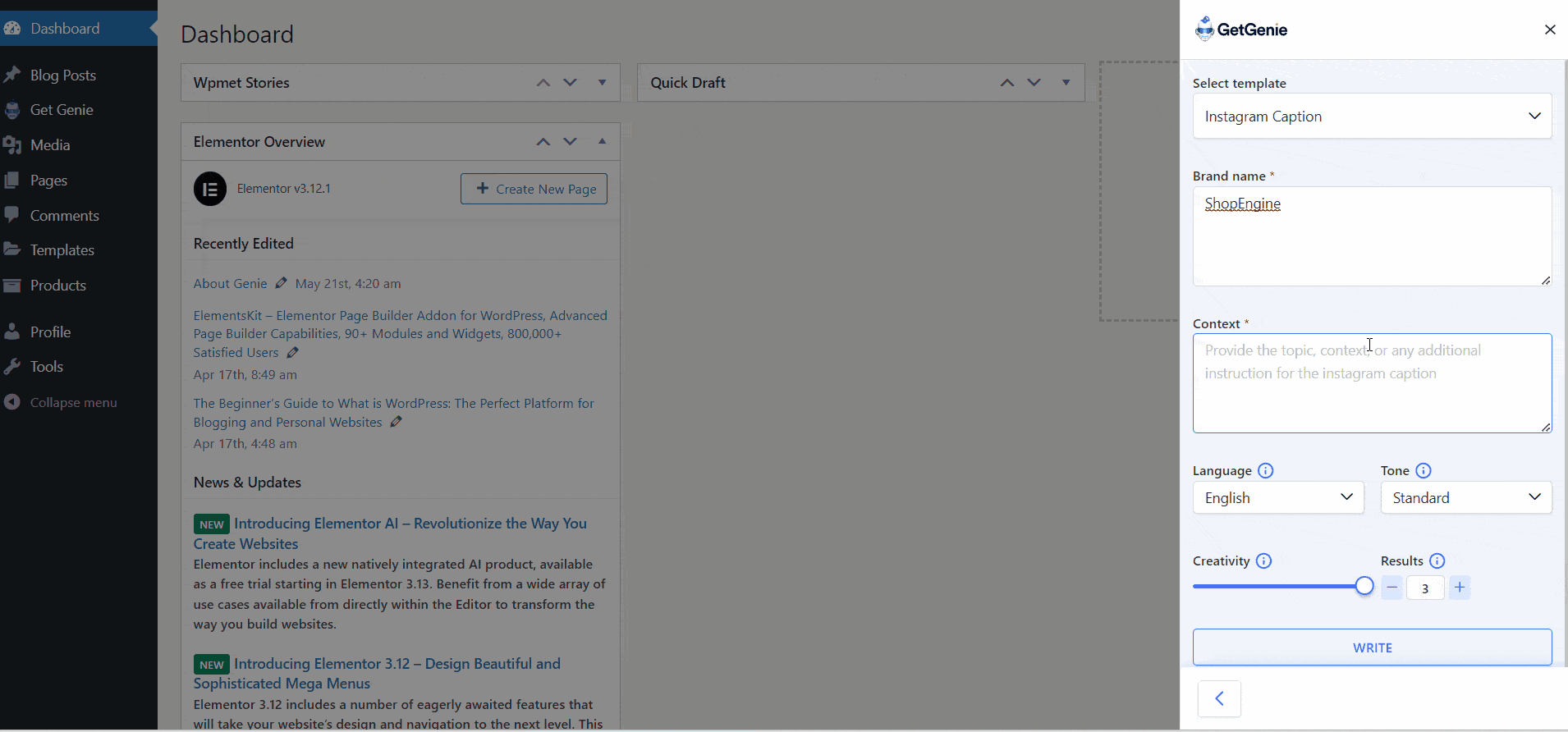
- Você pode ver todas as legendas da sua marca em segundos
- cópia de o preferido e colar em sua postagem do Instagram como legenda de sua marca
Método 2 – Escreva a legenda do Instagram no GetGenie Ai Playground #
Passo 1 – Navegue no GetGenie Ai Playground #
- Vá para https://app.getgenie.ai/manage-sites/
- Faça login no painel GetGenie entrando usuário e senha
- Navegue até “Parque infantil" aba
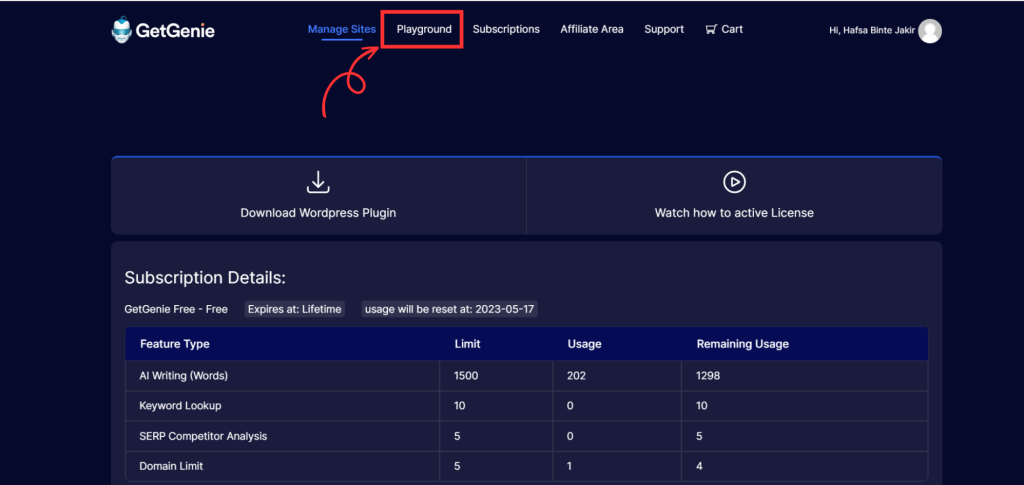
Passo 2 – Selecione o modelo de legenda do Instagram #
- Criar uma novo arquivo
- Escreva o nome do arquivo
- Clique em “Escrevendo Modelos”
- Selecione os “Legenda do Instagram” tmodelo
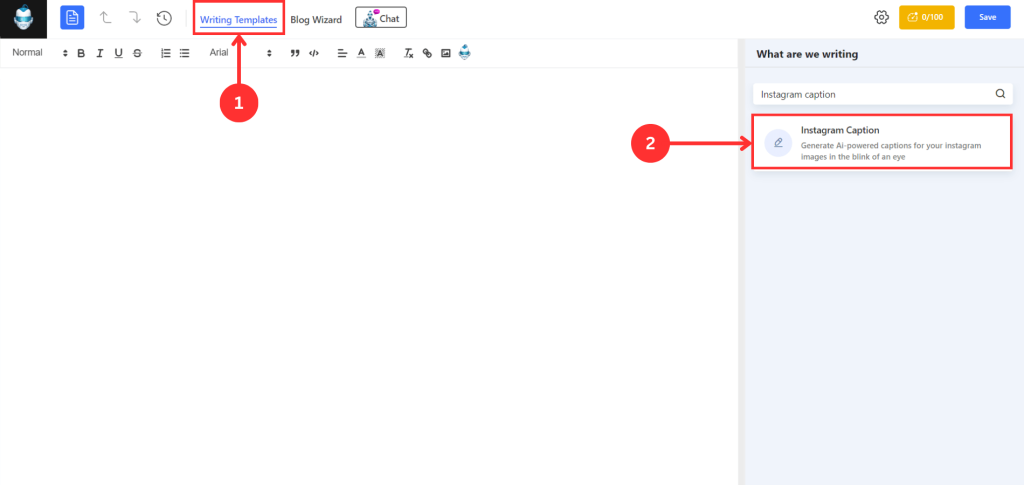
Passo 3 – Gerar legenda do Instagram #
- Introduzir o Marca e Contexto
- Escolha um idioma, definir nível de criatividade e número de saídas
- Clique em "Escrever"
- cópia de o melhor e colar como legenda da sua marca no Instagram
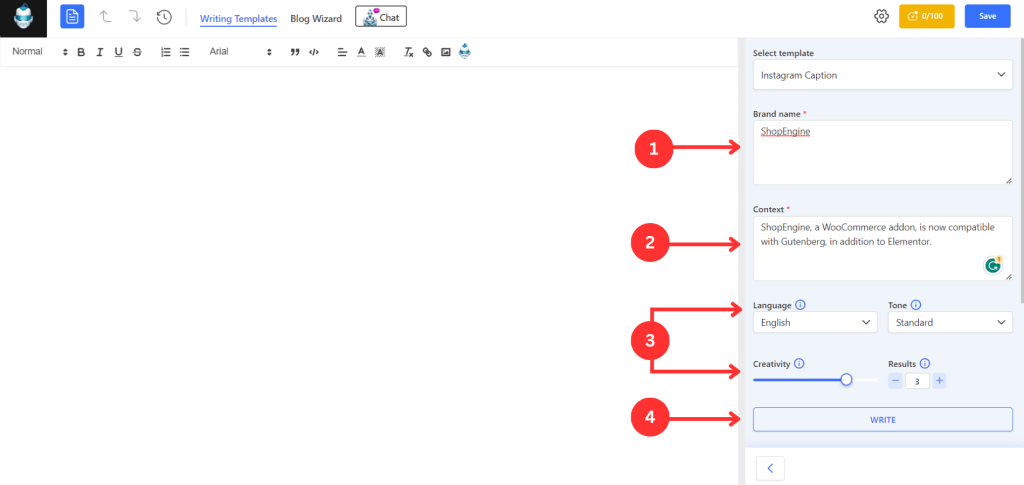
Receita do modelo de legenda do Instagram #
Vamos ver uma receita para escrever legendas no Instagram usando este modelo:
Entradas #
Contexto: ShopEngine, um complemento WooCommerce, agora é compatível com Gutenberg, além de Elementor.
Linguagem: Inglês
Tom: Padrão
Criatividade: 5
Resultados: 3
Resultados #
Levamos 🛒 as compras para o próximo nível com ShopEngine agora compatível com Gutenberg e Elementor! 🤩
Aproveite ao máximo sua loja WooCommerce com ShopEngine. 🤗
#shopsmarter #woocommerce #shopengine #gutenberg #elementor
Saída 2:
Confira ShopEngine, o complemento #WooCommerce agora totalmente compatível com os editores #Gutenberg e #Elementor. 🤩
Obtenha uma experiência de comércio eletrônico mais simplificada e faça com que sua loja se destaque das demais! 🛍
#ShopEngine #eCommerce #Gutenberg #WooCommerce #Elementor
Saída 3:
Liberte facilmente o seu potencial criativo! 💡
ShopEngine agora é compatível com Elementor e Gutenberg para uma experiência WooCommerce perfeita! 🤗
#ShopEngine #WooCommerce #Elementor #Gutenberg #WordPress
No geral, escrever legendas de produtos usando o gerador de legendas do Instagram da GetGenie ajudará a atraia seus clientes em potencial assim como aumentar as vendas.




